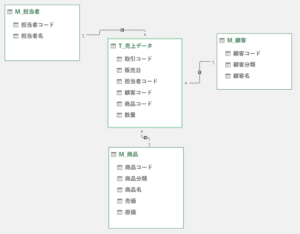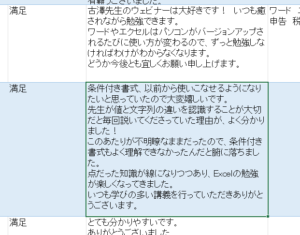Wordに表示されるCopilotのボタンを消したい
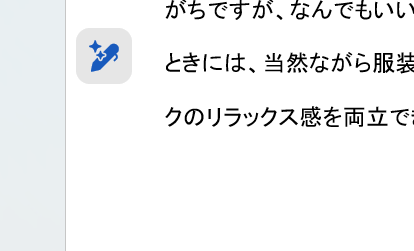
Wordを使っていると、Copilotのボタンがカーソルやポインタのそばに表示されて邪魔な場合があります。
新規ファイル作成時も、「私が文章作りますからさぁ質問して!」のようにウィンドウが表れて、「そうは言っても出来上がるもの大したことないじゃん…」と、イラっとすることも増えてきました。
Excelならボタンから表示されるメニューの中に「このドキュメントを再度開くまで非表示にする」があって一時的に非表示にすることができますが、Wordにはそんなメニューが見当たらなくて困っている方も多いのではないでしょうか。
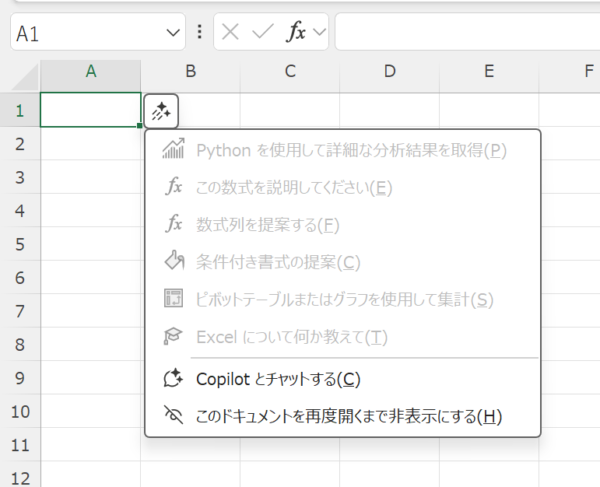
WordでCopilotを停止するには
Wordの場合、Copilotを一時的に、あるいはファイルごとに停止する機能はありません。Word自体の設定で機能をOn / Offを切り替える必要があります。
手順
- Wordのオプションを開く
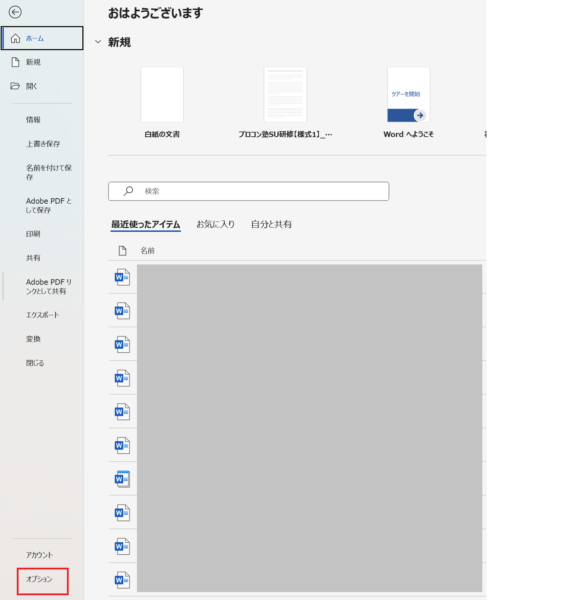
2. Copilotメニューに移動
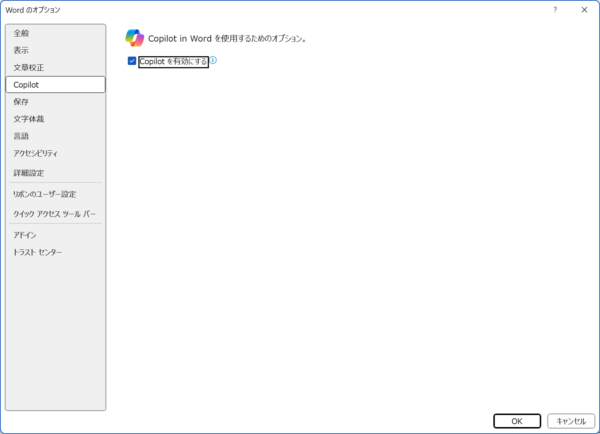
3. 「Copilotを有効にする」のチェックを外して「OK」
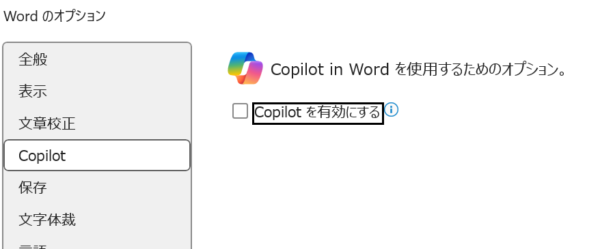
これで新規文書でも、すでに作られている文書でもCopilotが勝手に起動することが無くなりました!
行を選択しようとして邪魔されることはもうありません。
またCopilotを使いたくなったら
再度Copilotを使用したくなったら、もう一度上記手順から3でチェックを入れるとすぐに再表示されるようになります。
今後に期待
Copilot自体はOfficeアプリ群との相性も良いので、このあたりのUIが改善されたらもうちょっと頑張って使って見たくなると思うのに、、、むしろ利用を遠ざけている気がします。ちょっと残念。今後の改善に期待しつつ、邪魔な人は一旦上記手順でオフにしておきましょう。そして時々オンに戻してあげて、改善されているか確認してみてくださいね。